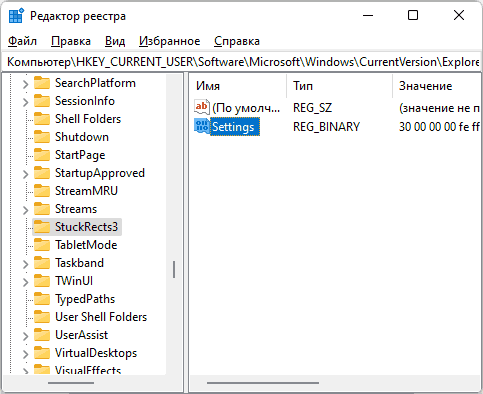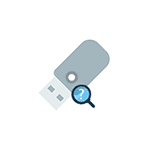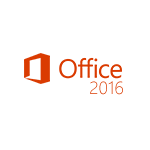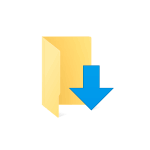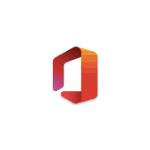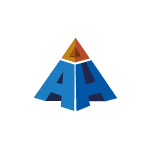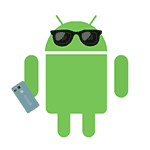![]()
Значки программ в области уведомлений панели задач или трее Windows 11 могут занимать много места по горизонтали, особенно если вы, как и я предпочитаете «всегда показывать все значки» в панели задач. Уменьшить занимаемое место, можно, разместив их в несколько рядов.
В этой простой инструкции о том, как сделать так, чтобы значки программ в панели задач показывались в виде нескольких строк и столбцов (2 или 3 строки), возможно, для кого-то эта информация окажется полезной.
Размещение значков программ в панели задач в несколько строк
Чтобы выполнить задачу потребуется прибегнуть к редактору реестра Windows 11. На всякий случай рекомендую предварительно создать точку восстановления системы, это может пригодиться, если что-то пойдет не так. Шаги будут следующими:
- Нажмите правой кнопкой мыши по кнопке «Пуск», выберите пункт «Выполнить» (или сразу нажмите клавиши Win+R на клавиатуре) введите regedit и нажмите Enter для запуска редактора реестра.
- В редакторе реестра перейдите к разделу
HKEY_CURRENT_USER\Software\Microsoft\Windows\CurrentVersion\Explorer\StuckRects3
- В указанном разделе дважды нажмите по параметру Settings
- Обратите внимание на значение параметра в строке 28, столбце FE, по умолчанию его значение равно 01 (значки расположены в одной строке). Поместите курсор справа от значения 01 и однократно нажмите клавишу Backspace (та клавиша, которой вы удаляете набранные символы, с длинной стрелкой влево), текущее значение удалится. Не перемещая курсор, введите 02 (для размещения значков в 2 ряда) или 03 (для размещения значков в 3 ряда).
- Нажмите Ок.
Готово, изменения выполнены, а для того, чтобы изменения вступили в силу, перезагрузите компьютер или перезапустите проводник, для его перезапуска достаточно найти «Проводник» в диспетчере задач, выбрать, и нажать кнопку «Перезапустить».
В контексте темы о еще одном частом вопросе: где включить опцию «всегда показывать все значки в панели задач» в Windows 11. К сожалению, такой возможности нет. Мы можем по правому клику по панели задач открыть её параметры и открыть «Переполнение угла панели задач».
А затем — включить все значки по одному: в результате они будут отображаться. Но, если у вас появится новая программа, добавляющая значок в область уведомлений, для неё действие придется повторить.
Скачать:
Важно:
Все статьи и материал на сайте размещаются из свободных источников. Приносим свои глубочайшие извинения, если Ваша статья или материал была опубликована без Вашего на то согласия.
Напишите нам, и мы в срочном порядке примем меры.